WPS思维导图添加虚线边框的方法
时间:2023-10-04 08:43:38作者:极光下载站人气:340
在wps中创建思维导图的时候,会进行一些主题形状以及颜色的修改,让主题框更好的符合自己的需求,比如在主题框外框进行设置一下虚线边框,那么该如何设置呢,其实你可以直接在创建页面上将虚线边框进行点击即可设置,给其中一个主题框添加了虚线边框之后,还可以将该主题框的颜色和线型进行修改一下,将其设计成自己喜欢的样式,是一个比较简单的操作,下方是关于如何使用WPS思维导图添加虚线边框的具体操作方法,如果你需要的情况下可以看看方法教程,希望对大家有所帮助。
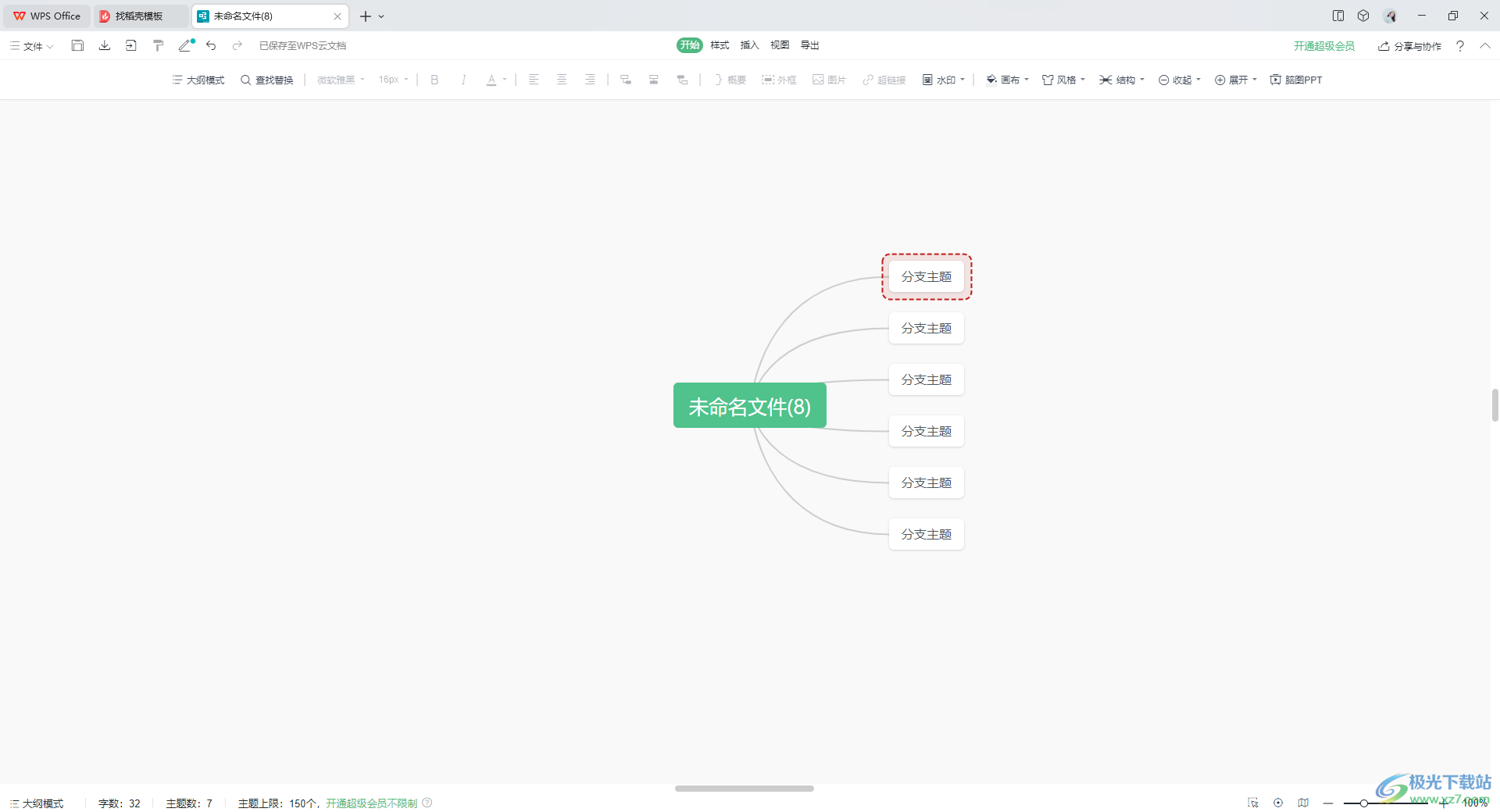
方法步骤
1.首先我们需要进入到创建的WPS思维导图页面中,在页面上添加好分支主题或者子主题来编辑相应的文字内容。
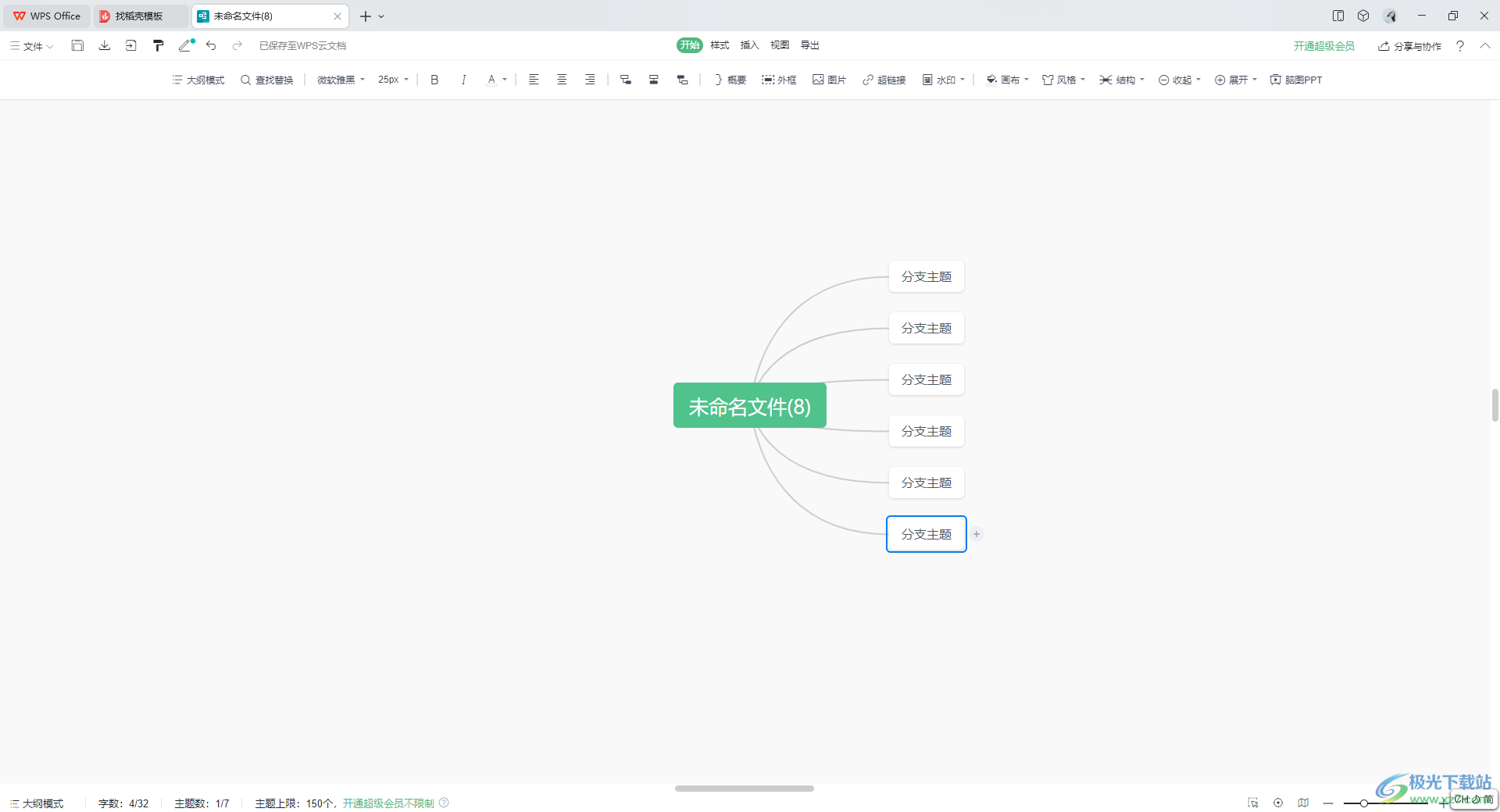
2.之后将鼠标光标定位到其中的一个主题框中,然后再点击页面顶部的【开始】选项,再点击工具栏中的【外框】选项。
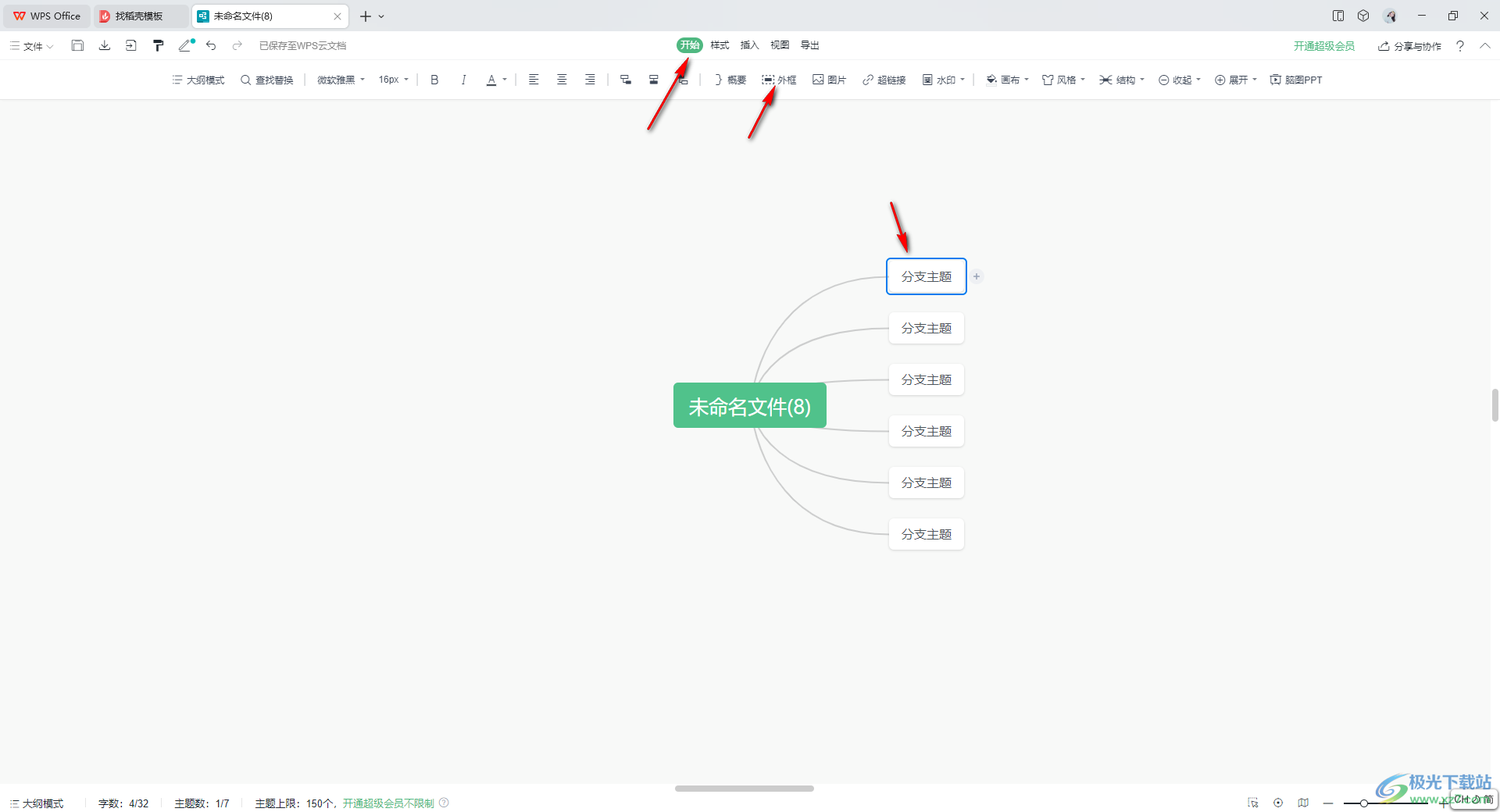
3.之后即可看到你刚刚选中的主题框有虚线边框显示出来,如图所示。
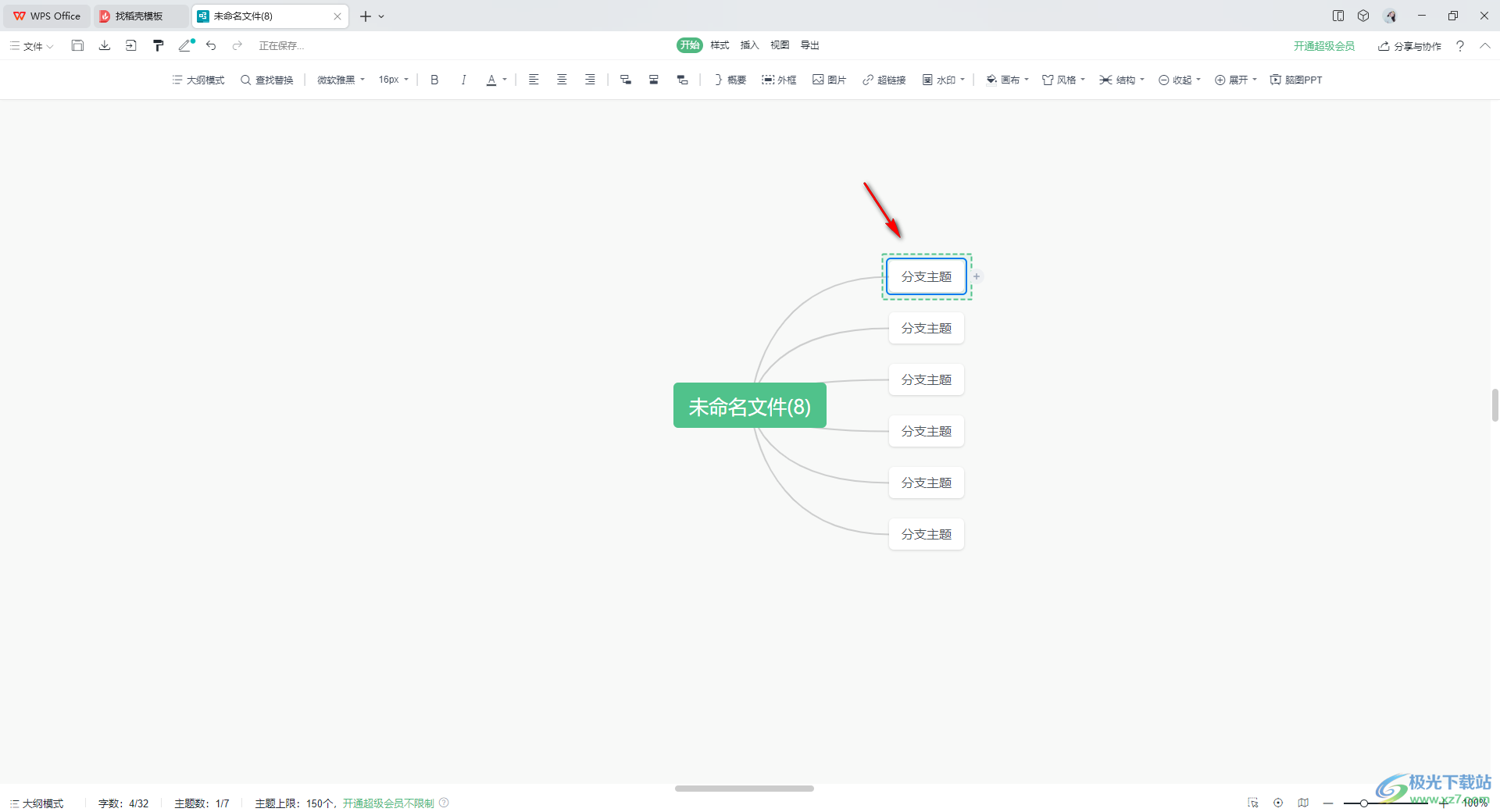
4.将该虚线边框选中,点击旁边出现的【…】图标,之后在旁边出现的设置窗口中,你可以设置一下填充颜色、线条颜色以及外框样式等。
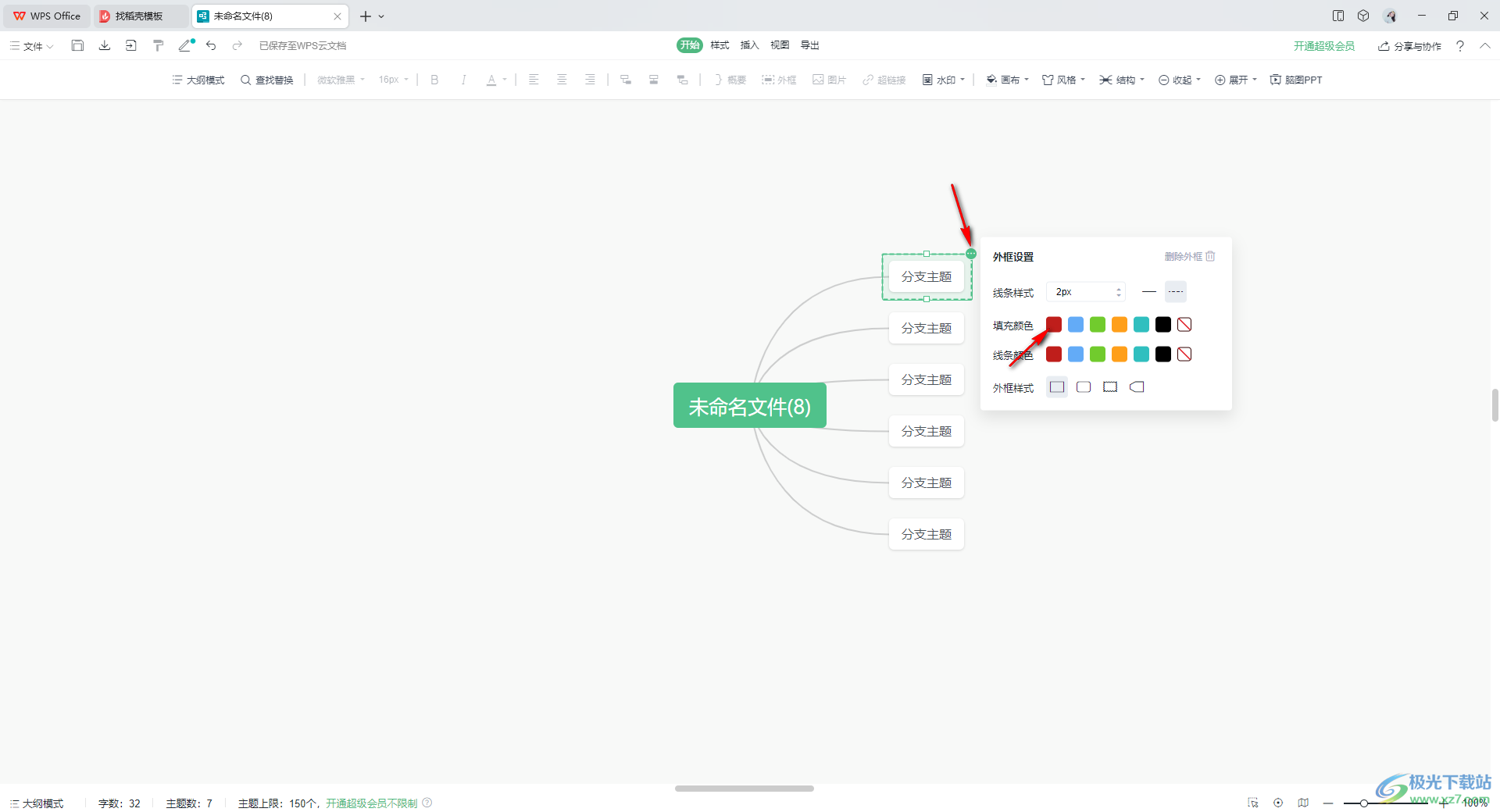
5.最后就会得到自己喜欢的一个主题框样式,如图所示。
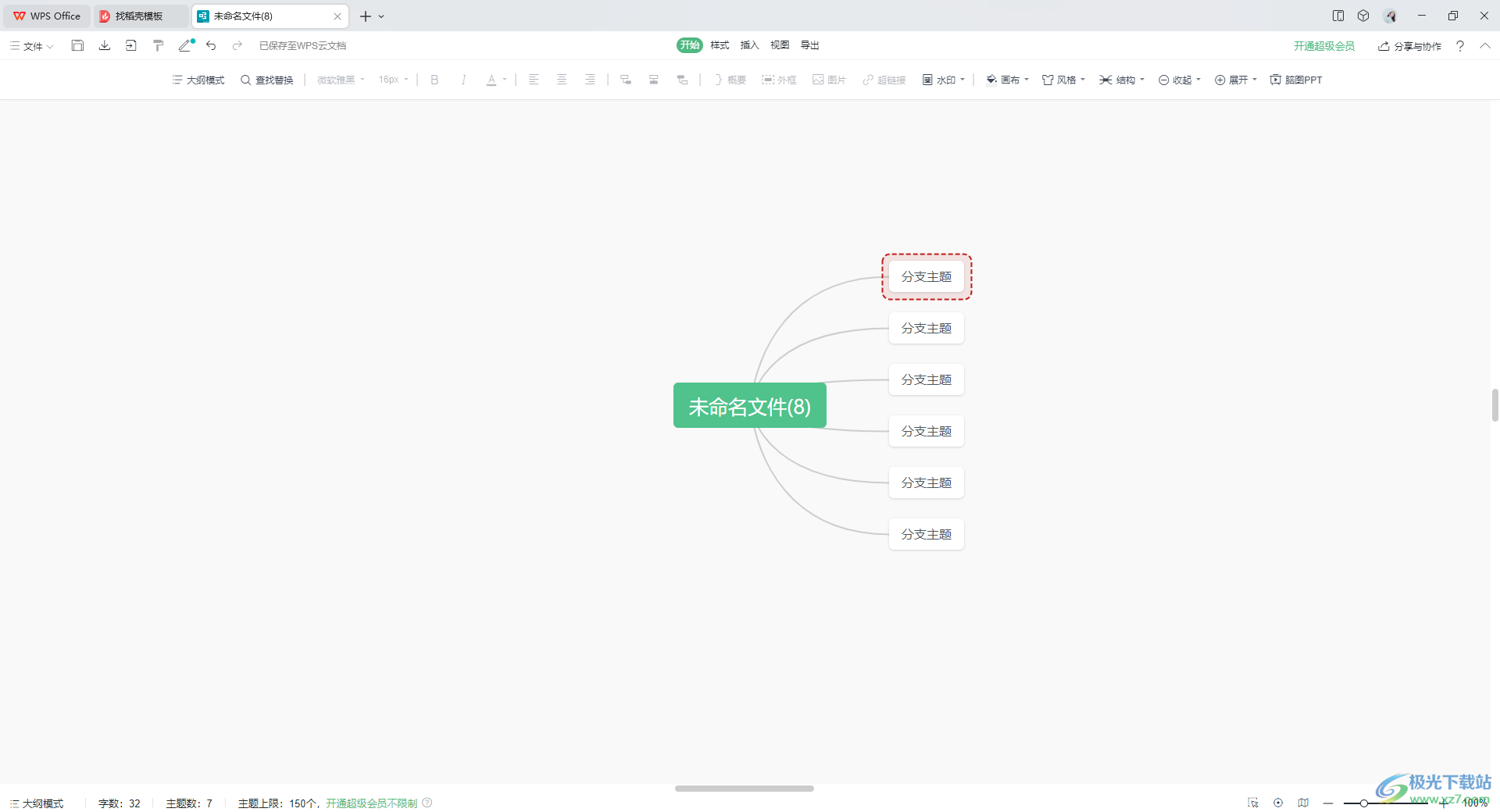
以上就是 关于如何使用WPS思维导图设置外框的具体操作方法,很多时候我们会通过WPS进行制作自己喜欢的思维导图,在制作的过程中如果你想要让其中的一些主题框有虚线外框显示出来,那么就可以按照上述的方法教程进行操作一下,感兴趣的话可以操作试试。

大小:240.07 MB版本:v12.1.0.18608环境:WinAll
- 进入下载
相关推荐
相关下载
热门阅览
- 1百度网盘分享密码暴力破解方法,怎么破解百度网盘加密链接
- 2keyshot6破解安装步骤-keyshot6破解安装教程
- 3apktool手机版使用教程-apktool使用方法
- 4mac版steam怎么设置中文 steam mac版设置中文教程
- 5抖音推荐怎么设置页面?抖音推荐界面重新设置教程
- 6电脑怎么开启VT 如何开启VT的详细教程!
- 7掌上英雄联盟怎么注销账号?掌上英雄联盟怎么退出登录
- 8rar文件怎么打开?如何打开rar格式文件
- 9掌上wegame怎么查别人战绩?掌上wegame怎么看别人英雄联盟战绩
- 10qq邮箱格式怎么写?qq邮箱格式是什么样的以及注册英文邮箱的方法
- 11怎么安装会声会影x7?会声会影x7安装教程
- 12Word文档中轻松实现两行对齐?word文档两行文字怎么对齐?
网友评论